随着技术的进步,越来越多的电脑用户开始选择使用U盘来安装操作系统。本文将向大家详细介绍如何使用U盘安装XP系统,让你能够轻松地完成系统安装。
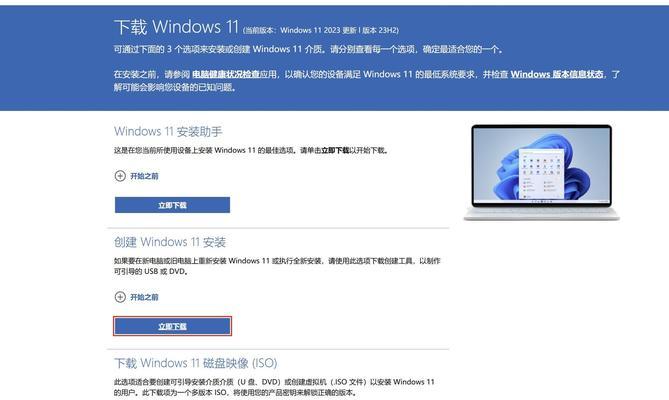
准备工作:制作启动盘
1.确保你已经拥有一个容量不小于4GB的U盘,并备份其中的重要文件。
2.下载并安装一个U盘启动制作工具,比如“WinToFlash”工具。

3.打开“WinToFlash”工具,并按照界面上的提示,选择XP系统的安装光盘文件和U盘的路径。
4.点击“开始”按钮,等待制作启动盘的过程完成。
BIOS设置:修改启动顺序
1.重启电脑,并在开机时按下相应的按键(一般为Del键)进入BIOS设置界面。

2.在BIOS设置界面中,找到“Boot”或“启动”选项,并进入。
3.在启动选项中,找到“BootPriority”或“启动顺序”选项,并将U盘设为第一启动项。
4.按下F10保存设置并退出BIOS。
开始安装:重启电脑并进入安装界面
1.关闭电脑,将制作好的U盘插入电脑的USB接口。
2.重新启动电脑,并按照屏幕上的提示按任意键进入安装界面。
3.在XP系统安装界面中,选择“安装WindowsXP”并按下回车键。
4.同意许可协议后,选择要安装的分区和文件系统,并按照提示完成后续安装步骤。
等待安装:耐心等待系统安装完成
1.系统将自动进行安装过程,期间可能会出现一些需要用户操作的提示。
2.根据屏幕上的提示,输入相关的信息,比如用户名、计算机名等。
3.完成以上步骤后,系统将自动进行文件复制、安装驱动等操作,这个过程可能需要一段时间,请耐心等待。
重启电脑:重新启动已安装好的系统
1.安装完成后,系统会提示你重新启动电脑。
2.拔掉U盘,然后按下回车键重启电脑。
3.电脑将自动从硬盘启动,并进入已安装好的XP系统。
驱动安装:安装硬件驱动程序
1.重新启动后,XP系统可能需要安装一些硬件驱动程序。
2.使用驱动光盘或者从官方网站下载驱动程序,并按照提示进行安装。
系统更新:及时更新系统补丁
1.进入控制面板,找到“WindowsUpdate”或“Windows更新”选项,并点击进入。
2.系统会自动检测并下载最新的系统补丁,确保系统的安全性和稳定性。
安装必备软件:下载并安装常用软件
1.下载并安装常用的防病毒软件、浏览器、办公软件等。
2.确保这些软件都是最新版本,并及时更新。
个性化设置:根据需求进行个性化设置
1.进入控制面板,调整系统的外观和行为。
2.根据个人需求,设置壁纸、桌面图标、鼠标指针等。
数据恢复:将备份的文件导入系统
1.将之前备份的重要文件复制到新安装的系统中。
2.检查文件是否完整,并按需求进行整理和分类。
清理垃圾:删除无用文件和临时文件
1.运行磁盘清理工具,删除系统中的垃圾文件和临时文件。
2.这样可以释放硬盘空间,提升系统的运行效率。
系统优化:调整系统性能和启动项
1.使用系统优化工具,对XP系统进行优化和调整。
2.可以关闭不必要的启动项,提升系统的响应速度。
防护安全:加强系统的安全性防护
1.安装并定期更新防病毒软件,进行系统杀毒和实时监控。
2.注意安装补丁和及时更新系统以提高系统的安全性。
常见问题:解决XP系统安装过程中的常见问题
1.如何解决安装过程中出现的蓝屏、死机等问题?
2.如果在安装过程中找不到硬盘或者驱动程序该怎么办?
使用U盘安装XP系统简单又便捷
通过本文的介绍,相信大家已经学会如何使用U盘来安装XP系统了。使用U盘安装XP系统,不仅简单方便,还可以节省光盘资源。希望这篇文章能够帮助到大家,祝大家安装顺利!


